• Filed to: Redakte PDF • Proven solutions
Sie haben möglicherweise eine PDF-Datei erstellt, die Informationen enthält, die Sie nicht mit allen teilen möchten. Besonders dann, wenn Sie diese PDF-Datei so versenden möchten, wie sie ist, können diese Informationen an Dritte weitergegeben werden. Der einzige Ausweg ist, sicherzustellen, dass die Informationen redigiert werden. Durch das Redigieren von PDF-Dateien wird sichergestellt, dass die Informationen gegen unbefugten Zugriff geschützt sind.
Welches sind nun also die verfügbaren PDF-Redigiertools zum Schutz Ihrer PDF-Dokumente? Vielleicht haben Sie vergebens nach einem kostenlosen PDF-Redigiertool gesucht. Leider gibt es kein kostenloses PDF-Redaktionstool und keine Open-Source-PDF-Redigiertools. Doch keine Sorge! Hier stellen wir Ihnen einen leistungsstarken PDF-Editor vor, der es Ihnen ermöglicht, PDFs schnell und sicher zu redigieren.
Der PDFelement Pro steht bei den besten Tools, die Sie zum Redigieren Ihrer PDF-Dateien verwenden können, an oberster Stelle. Diese Software ermöglicht es Ihnen, vertrauliche Bilder und Texte in einem PDF-Dokument hervorzuheben und sie auf eine Weise zu markieren, die ihre Vertraulichkeit bewahrt. Dieser Editor ist anderen überlegen, da mit ihm die Batch-Redigierung der Informationen in Ihrem PDF möglich ist. Neben der PDF-Redigierung bietet das Programm auch viele Bearbeitungswerkzeuge, mit denen Sie PDFs in editierbare Formate konvertieren können, gescannte PDFs bearbeiten und konvertieren können, PDFs komprimieren, aufteilen und zusammenfügen können, PDF-Seiten und -Dokumente kontrollieren und PDF-Formulare mühelos ausfüllen können.
Warum Sie diesen PDF-Editor wählen sollten:
Zuerst laden Sie sich die PDF-Redigiersoftware kostenlos auf Ihren Mac herunter. Installieren Sie sie durch Ziehen der heruntergeladene Programmdatei in die „Anwendungen“. Danach starten Sie das Programm.

Gehen Sie auf der Benutzeroberfläche des Programms zur unteren rechten Seite und klicken Sie auf das Symbol „Datei öffnen“. Wählen Sie dann die PDF-Datei aus, die Sie redigieren müssen. Nachdem Sie die Datei ausgewählt haben, an der Sie arbeiten möchten, klicken Sie auf das Symbol für „Öffnen“. Die PDF-Datei wird zum Redigieren ins Programm importiert.

Wie bereits erwähnt, können Sie Texte, Bilder und Seiten in einer PDF-Datei redigieren. Hierzu gehen Sie zur Symbolleiste und klicken auf die Registerkarte „Schützen“. Danach klicken Sie auf „Redigieren“, um den Inhalt auszuwählen, der redigiert werden soll.
Die Bereiche, die Sie für die Redigierung markiert haben, werden von einem schwarzen Feld umgeben, das anzeigt, was redigiert wird. Sie müssen den Bereich, in dem sich der beabsichtigte Redigierinhalt befindet, überprüfen.
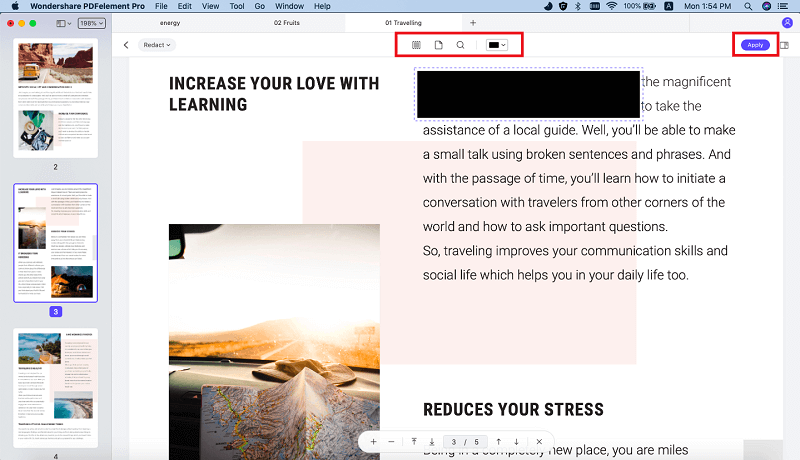
Nach der Überprüfung klicken Sie auf die Option „Redigierung anwenden“, um den Redigiervorgang zu starten. Sofort wird der Bereich schwarz. Sie können jedoch die Farbe dieses Teils ändern, indem Sie auf die Option „Stoke Color“ klicken. Sie müssen das PDF-Dokument speichern, das Sie redigiert haben, damit die Redigierung wirksam wird.
Alexander Wagner
staff Editor